php小編百草為大家介紹如何在Win11系統中設定耳機和音響同時發聲的方法。在使用Win11系統時,有時候我們希望同時使用耳機和音響,但是系統預設只能選擇一個輸出設備。那麼如何實現兩者同時發聲呢?下面我們將為大家詳細解答。
Win11如何讓耳機音響同時發聲方法
1、先在搜尋列中搜尋進入控制面板。
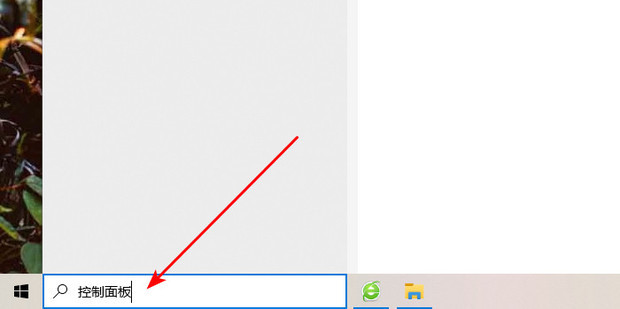
2、點選進入音效卡驅動程式。
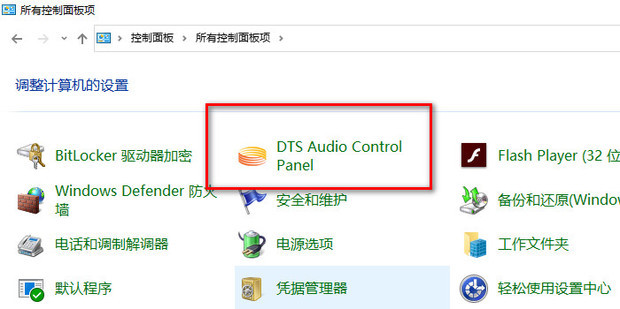
3、選擇進階設置,點選Windows聲音屬性中的啟動按鈕。
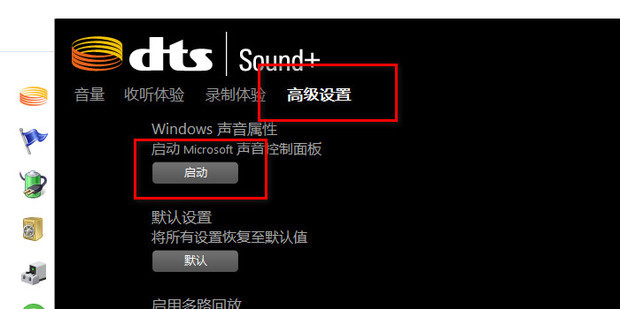
4、最後在揚聲器上點擊滑鼠右鍵選擇設定為預設裝置即可。
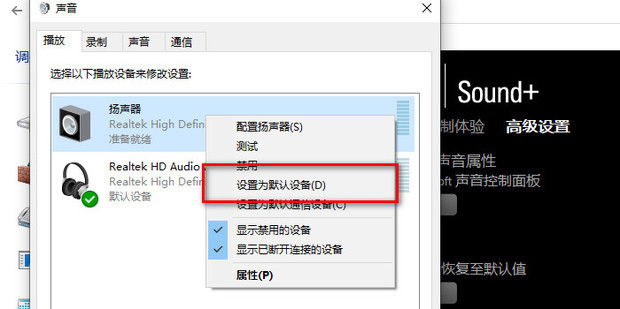
以上是win11耳機和音響一起響怎麼設定? Win11如何讓耳機音響同時發聲方式的詳細內容。更多資訊請關注PHP中文網其他相關文章!




